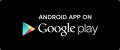MySQL adalah perangkat lunak sistem manajemen basis data SQL, yang pengertian selengkapnya dapat Anda simak di sini
MySQL merupakan open source yang paling banyak digunakan oleh perorangan maupun perusahaan oleh karena MySQL merupakan salah satu di antara banyak sistem manajemen database yang paling populer atau dalam bahasa Inggris database management systems (RDBMS).
Apabila Anda menggunakan VPS linux di Satelitweb, kemungkinan besar Anda akan menggunakan MySQL sebagai sistem databasenya.
Tulisan ini Satelitweb buat, semata-mata untuk berbagi dengan Anda agar Anda mengetahui bagaimana caranya bekerja dengan sistem database ketika Anda berhubungan dengan beberapa perubahan dalam database.
Berikut ini Satelitweb jelaskan bagaimana mengoperasikan MySQL dengan menggunakan baris perintah yang sangat sederhana di VPS Linux Anda.
Pertama kali, silakan Anda periksa versi MySQL yang digunakan dengan menggunakan perintah :
# mysql -h localhost -V
Apabila kemudian Anda tidak menemukan server database MySQL terinstal di VPS Anda, maka untuk menginstalnya silakan gunakan perintah :
# yum install mysql-server
Atau dengan perintah ini, apabila Anda menggunakan VPS CentOS :
# apt-get install mysql-server
Apabila Anda menggunakan Ubuntu VPS atau Debian VPS.
Sebelum terlalu jauh melangkah, untuk mengantisipasi kemungkinan terburuk dari data Anda, silakan Anda membuat backup database yang ada terlebih dahulu.
Setelah itu, marilah kita mulai ke inti panduan ini.
Pertama untuk terhubung atau login ke database server MySQL Anda, silakan jalankan dengan perintah :
# mysql -u username -p
Contoh, apabila Anda ingin login sebagai “root”, maka Anda bisa menuliskan perintah :
# mysql -u root -p
Kemudian, Anda akan diminta untuk memasukan password database Anda, password root password. Mohon diperhatikan bahwa mungkin saja ada perbedaan antara password root database dan password SSH Anda.
Langkah selanjutnya pada saat Anda sudah login ke server database MySQL Anda, Anda bisa melihat semua daftar database dengan menggunakan perintah :
mysql> SHOW DATABASES;
Apabila Anda ingin membuat database, silakan gunakan perintah :
mysql> CREATE DATABASE db_name;
Ganti ‘DB_NAME’ dengan nama database yang ingin Anda buat.
Apabila Anda ingin menghapus beberapa database yang ada, Anda cukup menjalankan perintah :
mysql> DROP DATABASE db_name;
Silakan mengganti ‘DB_NAME’ dengan nama database yang ingin Anda hapus.
Kemudian selanjutnya, Apabila Anda ingin menggunakan beberapa database, silakan ketik :
mysql> USE db_name;
Setelah Anda memilih database yang ingin Anda gunakan, Anda bisa melihat semua tabel dengan menggunakan perintah :
mysql> SHOW TABLES;
Contohnya, mari kita membuat “test” database dan menggunakannya :
mysql> CREATE DATABASE test; mysql> USE test;
Anda sekarang dapat membuat tabel ‘test_table’ dengan menggunakan perintah:
mysql> CREATE TABLE test_table ( id INT NOT NULL PRIMARY KEY AUTO_INCREMENT, name VARCHAR(30) NOT NULL, comment VARCHAR (100) );
Untuk menampilakn semua data di dalam tabel, Anda dapat menggunakan perintah :
mysql> SELECT * FROM db_name;
Apabila Anda menggunakan perintah:
mysql> SELECT * FROM test_table;
Anda akan mendapatkan pesan ‘Empty set’. Hal ini karena ‘test_table’ baru dan tidak memegang data.
Pada tutorial berikutnya, Satelitweb akan membagikan cara bagaimana untuk memasukan dan memanipulasi data ke dalam tabel Anda.
Tutorial ini hanya sebagai untuk diketahui, apabila Anda menggunakan layanan hosting VPS Linux di Satelitweb, Anda tinggal meminta bantuan terhadap tim support kami yang tersedia 24×7 untuk melayani Anda.
Selamat mencoba, semoga bermanfaat, dan terima kasih banyak! 🙂